안녕하세요. 스페셜 매뉴얼입니다. 지금 포스팅은 갤럭시워치 업데이트 방법 2가지를 소개하는 글입니다. 갤럭시워치 소프트웨어를 최신버전으로 업데이트를 해야지만 새로운 기능을 사용할 수 있을 뿐만 아니라 오류 해결 및 최적화된 환경에서 사용할 수 있습니다. 그래서 주기적으로 업데이트가 가능한 내역이 있는지 확인해보시고 진행하는 것을 추천드리는데요. 그런데 스마트폰이 아닌 갤럭시워치에서 어떻게 OS 업데이트를 진행해야 하는지 잘 모르시는 분들이 계셔서 이번 글에서 상세히 안내를 드려보도록 하겠습니다. 본문에 안내된 방법에 따라 지금 바로 갤럭시워치 업데이트를 진행해보세요.
갤럭시워치 소프트웨어 업데이트 방법
갤럭시워치 업데이트를 위해서는 스마트폰의 갤럭시 웨어러블 앱 설치 및 갤럭시워치와 연동된 상태여야 합니다.
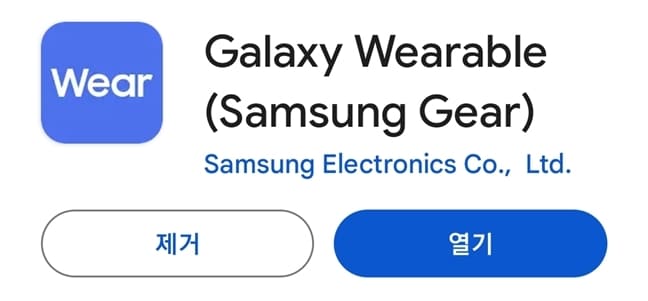
1. 스마트폰에서 갤럭시 웨어러블 앱을 실행합니다.
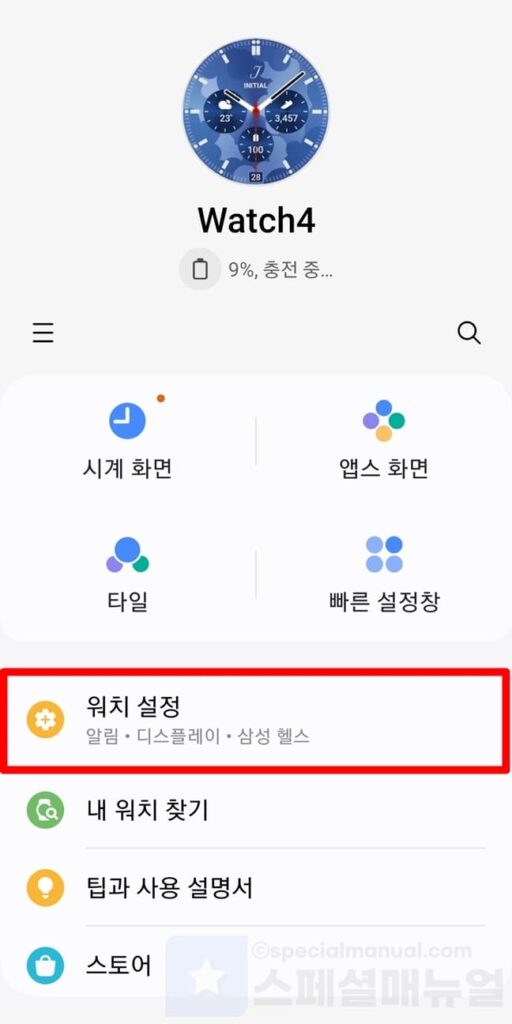
2. 워치 설정을 클릭합니다.
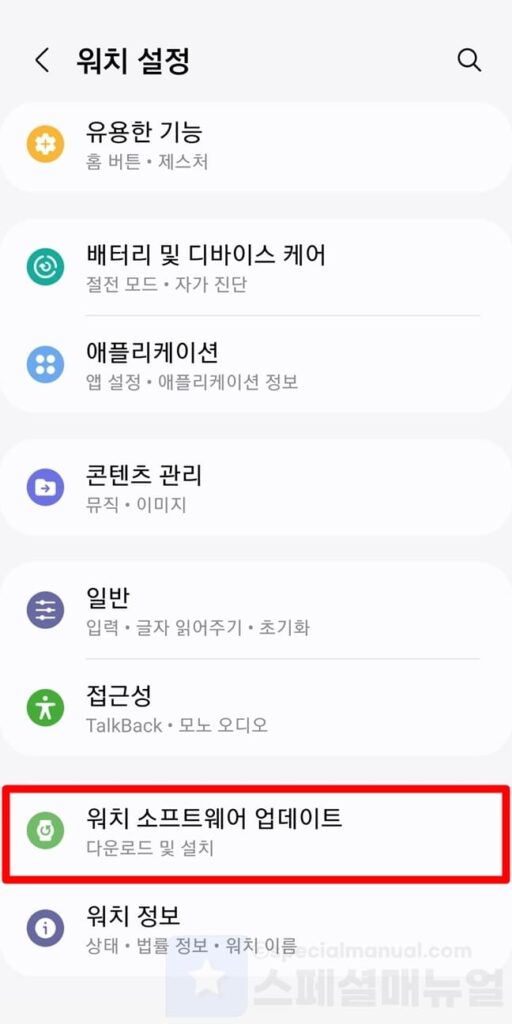
3. 워치 소프트웨어 업데이트를 클릭합니다.
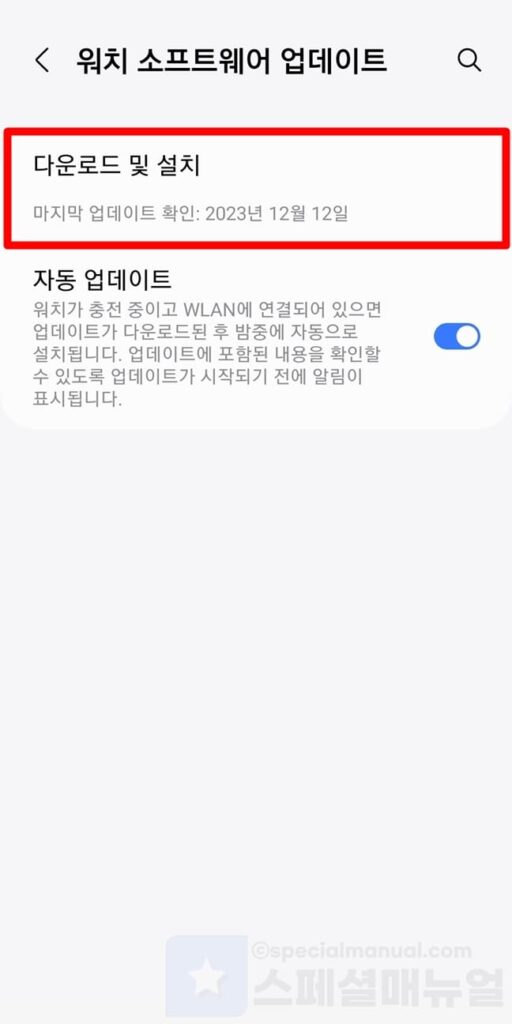
4. 다운로드 및 설치를 클릭합니다.
자동 업데이트란 워치가 충전 중이고 WLAN에 연결되어 있으면 업데이트가 다운로드된 후 밤중에 자동으로 설치하는 기능입니다. 업데이트에 포함된 내용을 확인할 수 있도록 업데이트가 시작되기 전에 알림이 표시됩니다.
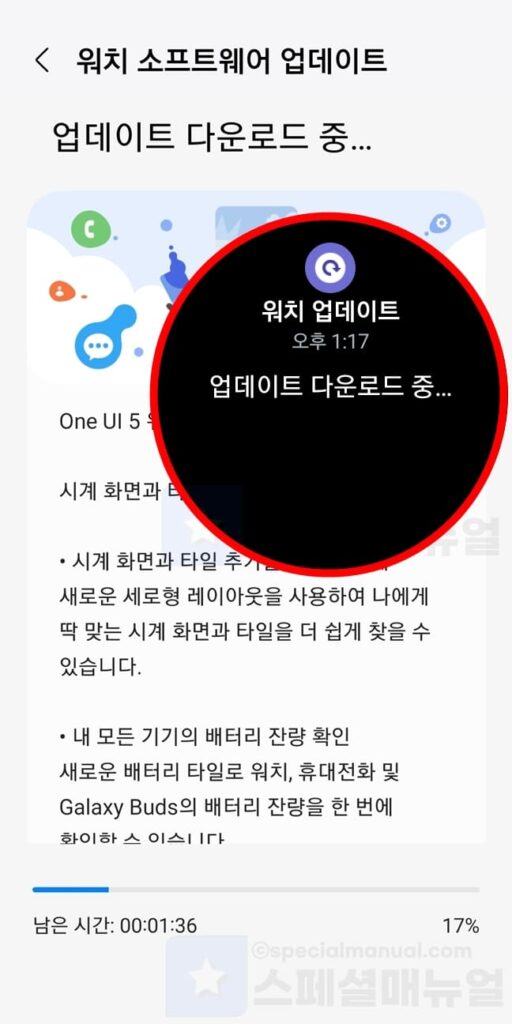
5. 갤럭시 워치 업데이트 다운로드를 시작합니다.
업데이트 다운로드가 시작되면 갤럭시 웨어러블 앱과 갤럭시워치 화면에서 현재 다운로드되고 있는 소프트웨어 업데이트 진행상황을 확인할 수 있습니다.
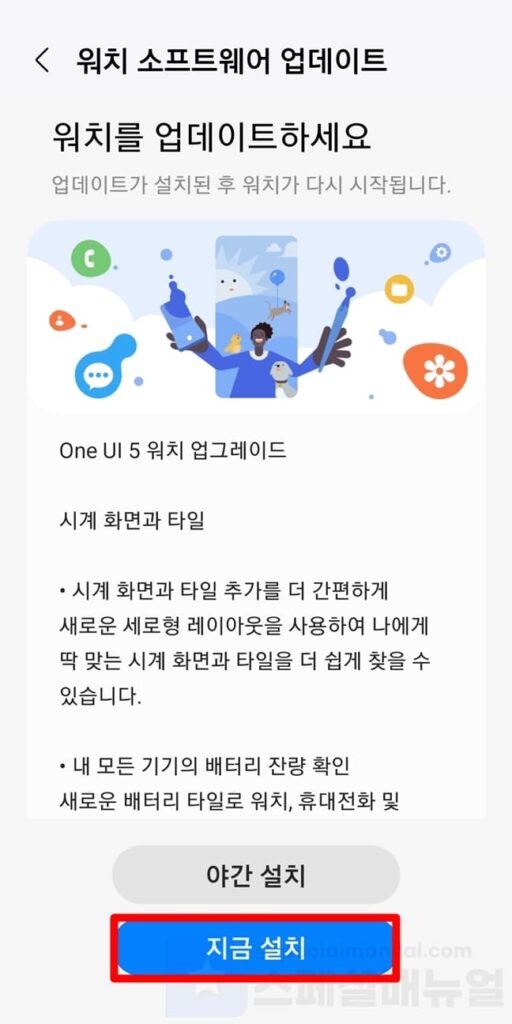
6. 지금 설치를 클릭합니다.
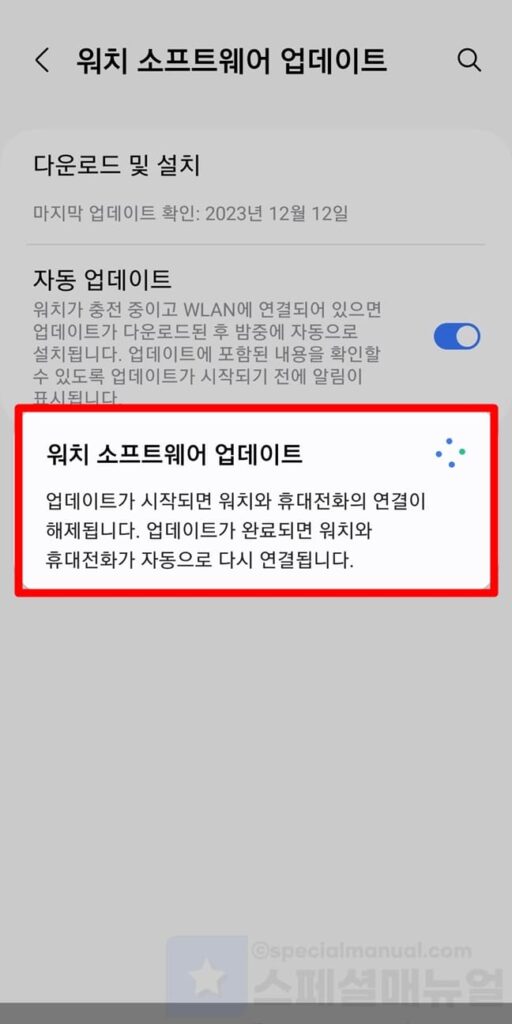
7. 갤럭시워치 소프트웨어 업데이트가 시작됩니다.
업데이트가 시작되면 워치와 휴대전화의 연결이 해제되게 됩니다. 업데이트가 완료되면 워치와 휴대전화가 자동으로 다시 연결됩니다.
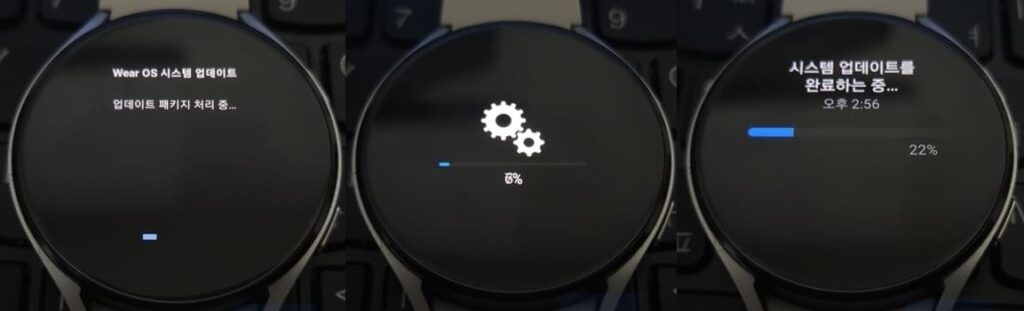
8. 갤럭시워치 업데이트가 완료될 때까지 잠시 대기합니다.
참고로 갤럭시워치의 배터리가 30% 이하라면 업데이트가 불가능하기에 배터리를 충분히 충전한 후 업데이트를 진행하시길 바랍니다. 업데이트가 완료되면 갤럭시워치가 재부팅되며 실행되니 잠시 기다려주세요.
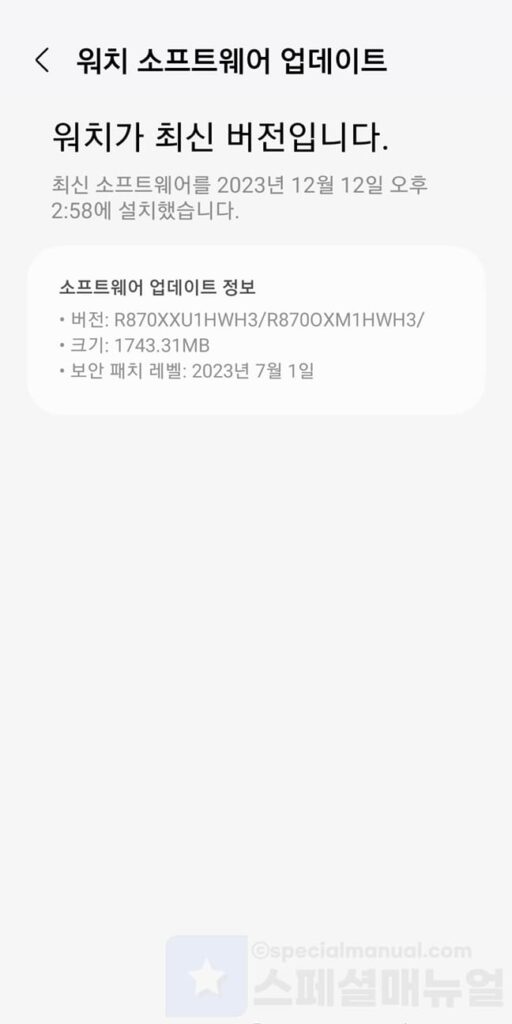
9. 갤럭시워치 업데이트가 완료되었습니다.
갤럭시워치 앱 최신버전 업데이트 방법

1. 갤럭시워치 시계화면을 아래에서 위로 밀어올립니다.
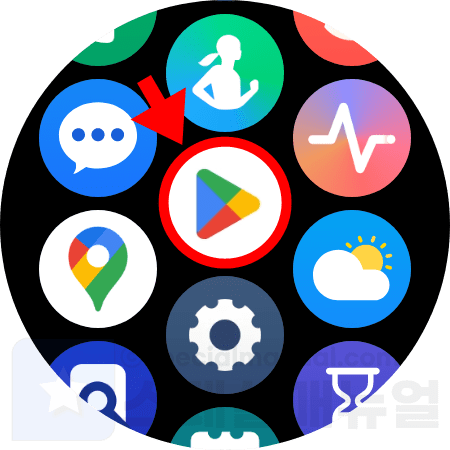
2. 플레이스토어 앱을 실행합니다.
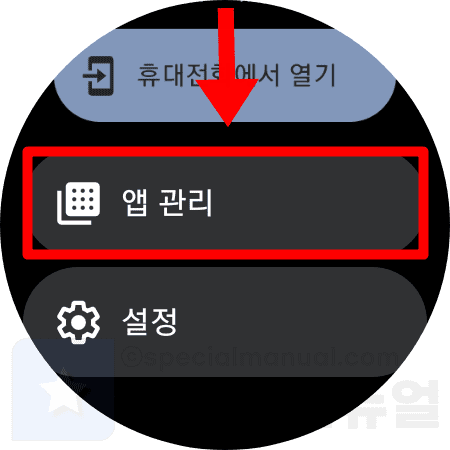
3. 화면을 아래로 내린 후 앱 관리를 누릅니다.
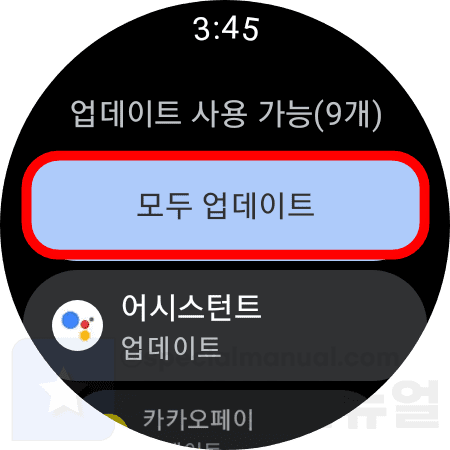
4. 모두 업데이트를 클릭합니다.
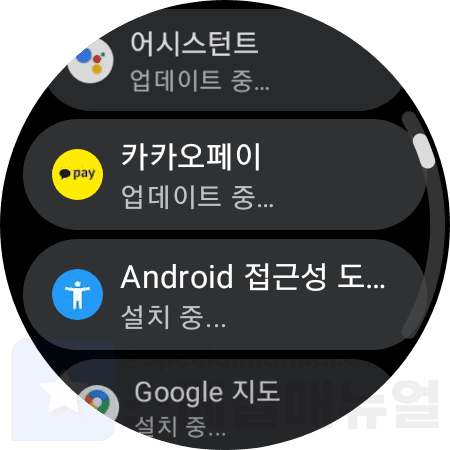
5. 갤럭시워치의 모든 앱이 최신버전으로 업데이트됩니다.
마무리 글
여기까지 스페셜 매뉴얼에서는 갤럭시워치 업데이트 방법 2가지를 소개드렸습니다. 이렇듯 갤럭시워치 OS 업데이트는 스마트폰의 갤럭시 웨어러블 앱을 사용하여야하며, 갤럭시워치에 서리된 앱 업데이트는 갤럭시워치 내부에 있는 플레이 스토어에서 진행하시면 됩니다. 많은 도움이 되셨길 바랍니다. 감사합니다.
